(→Radary měřící rychlost: Úprava úsekových radarů) |
m (naimportováno 104 revizí: legacy pages transfer) |
(Žádný rozdíl)
| |
Verze z 8. 2. 2017, 20:56
Úvod
Waze podporuje tři druhy radarů a kamer:
- Radar měřící rychlost.
- Kamera monitorující průjezd na červenou.
- Falešná kamera/radar (atrapa).
Typy radarů a kamer
Radary měřící rychlost

Pevně instalované radary všech druhů měřící rychlost. Zjednodušeně řečeno, radary u kterých dostanete pokutu, pokud kolem nich projedete rychleji než je povoleno.
- Dočasně nefungující radary nebo momentálně prázdné schránky, do kterých může být radar kdykoli umístěn, zadáváme jako funkční rychlostní radar.
- Waze nově umí úsekové radary měřícími průměrnou rychlost. Zadávání úsekových radarů testujeme.
- Mobilní radary hlásíme v klientu jako Policie > Hlídka(radar) a nikdy ne jako Kamera > Rychlost, Semafor, nebo Falešná.
Kamera monitorující průjezd na červenou

Kamera monitorující průjezd na červenou.
- Nejedná se o zpomalovací semafory instalované na začátku obce nebo před přechody pro chodce.
- Rychlost by měla být nastavena na nulu, aby na ně byl řidič upozorněn bez ohledu svou rychlost.
Falešný radar

Falešná kamera je napodobenina skutečného radaru, která neměří rychlost.
Nejedná se o tzv. infotabule ukazující aktuální rychlost. Infotabule nehlásíme, nepotvrzujeme a z mapy odstraňujeme.
Ohlášení radaru v klientu
Pro ohlášení radaru použij pravé (reportovací) menu v klientu a zvol možnost Kamera. Vyber správný typ radaru nebo kamery, případně zvol opačný směr a odešli.
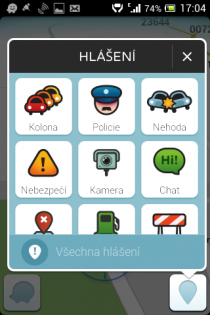 |
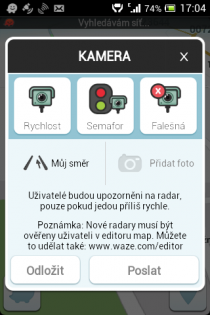 |
- Hlášení o radaru bude v mapě na místě, kde bylo zmáčknuto reportovací menu. Stačí zmáčknout menu hlášení dokončit, až když to doprava dovolí.
- Nahlášený radar/kamera se objeví v klientovi až po potvrzení v editoru.
- Obousměrnou kameru je třeba nahlásit pro každý směr zvlášť.
Potvrzení radaru/kamery v editoru
Radar/kamera, který je nahlášen z klienta, se v mapě zobrazí až po potvrzení v editoru. Nepotvrzený radar bude asi do 3 týdnů systémem smazán. Nepotvrzený radar je v editoru hnědý. Po potvrzení zešedne.
Možnost potvrdit radary a kamery byla v ČR omezena na editory s levelem 4+. Není to kvůli usurpování "práce" skupinou "vyvolených", ale potřeba pročistit mapu od neexistujících radarů, které zbytečně matou wazery, odvádí pozornost od nebezpečí a možnost kontroly nad vznikem radarů nových.
Pokud víte o radaru, který v mapě chybí, pište prosím do fóra do sekce žádostí o úpravu, nebo do vlákna, ve kterém se tamtéž o radarech diskutuje.
Stejnými kanály prosím komunitu editorů upozorňete i na radary, které v mapě máme, ale být by tam neměly.
| Nepotvrzený | Potvrzený | ||||
|---|---|---|---|---|---|
 |
 |
 |
 |
 |
 |
Před schválením nahlášeného radaru v editoru důsledně ověř jeho existenci a neschvaluj duplikáty.
Waze mapa je místy zaplavena neexistujícími radary. Většinou se jedná o tzv. infocedule, které do mapy nepatří a to ani jako Falešný radar.
Umístění radaru/kamery
Umístění radaru z klienta nebývá přesné. Před potvrzením radaru je nutné jej v editoru přesně umístit s využitím satelitních snímků nebo Street View. Letecké snímky mohou být posunuté a snímky ve Street View mohou být zastaralé.

Po označení radaru se kolem něj objeví kruh, uvnitř kterého s ním jde posouvat. Je-li potřeba posunout radar dál, posuň jej, změnu ulož, klikni na permalink a postup zopakuj:

Červená tečka za radarem označuje virtuálního kameramana. Správně umístěný radar má ve směru jízdy symbol radaru a pak červenou tečku. Mnoho editorů považuje hledáček za objektiv. Dříve takto vypadaly amatérské 8mm kamery.
Nastavení rychlosti a potvrzení radaru/kamery

Po označení radaru v editoru jde zadat rychlost omezení v km/h. Po nastavení rychlosti dostane řidič s Waze hlasové upozornění pokud je jeho rychlost vyšší než zadaná rychlost. Když není rychlost nastavena, dostane Wazer hlasové upozornění vždy.
Po správném umístění radaru a nastavení rychlosti zaškrtni pole Potvrzeno a ulož změny. Radar se objeví v aplikaci po zpracování změn. To může trvat i více než dva týdny.
Došlo ke změně potvrzování radarů. Viz Potvrzení radaru/kamery v editoru.
V zónách, kde se mění povolená rychlost v závislosti na dopravním značení, nastavujeme rychlost na maximální používanou hodnotu.
Informace o radaru/kameře Upraveno a uživatelem zobrazované v editoru spolu nemusí souviset. Je to kvůli rozdílnému přenosu informací z editoru a z klienta. V případě úpravy radaru/kamery v editoru se do Upraveno přenáší datum úpravy a do uživatelem jméno editora. Z klienta se v případě, že nějaký uživatel při jízdě stiskne u radaru/kamery Už tam není, přenese jen informace o datu do Upraveno ale uživatelem zůstane nezměněno.
Informace Vytvořeno a uživatelem zobrazované v editoru se k sobě vždy vztahují, protože se obě přenáší z klienta v okamžiku vytvoření radaru/kamery (v editoru nelze radar/kameru vytvořit).
Odstranění potvrzeného radaru/kamery
Jsou dva způsoby jak odstranit potvrzený radar/kameru (ikona šedé barvy v editoru).
Waze editor
Ke smazání radaru ho stačí označit a stisknout klávesu Delete, nebo ikonu koše a uložit změny. Potvrzené radary může smazat jen editor, jehož level je stejný nebo vyšší než L4.
Waze klient
Když se uživatel blíží k radaru, dostane v aplikaci Waze upozornění s tlačítkem není tu. Když uživatel tlačítko zvolí, přičte se jeho level, a když součet levelů překročí level editora, který radar potvrdil, změní se radar na nepotvrzený a je možné ho v editoru smazat, nebo opět potvrdit.
Při použití tlačítka není tu se aktualizuje datum poslední editace radaru, ale nick posledního editora zůstává.



